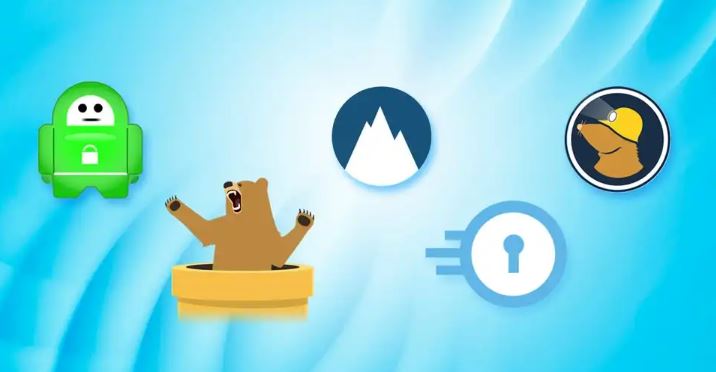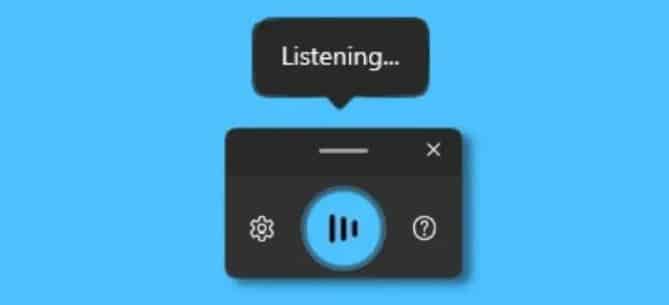Как исправить ошибку Центра обновления Windows 0x8024A004
Ошибка 0x8024A004 появляется, когда пользователи пытаются обновить сборку Windows 11 21H1 до последней сборки 22H2. Эта проблема не позволяет пользователям успешно устанавливать обновления, и поскольку в сообщении об ошибке не указывается причина проблемы, пользователи не могут найти решение. В этой статье мы постараемся научить вас, как исправить ошибку Центра обновления Windows 0x8024A004.
По мнению некоторых пользователей, ошибка обновления Windows 0x8024A004 не позволяет им обновиться до последней версии операционной системы. В соответствии с этим Windows может загрузить обновление, но во время установки выводит сообщение об ошибке. В основном этот код ошибки появляется при обновлении до позднего обновления функции, например, в Windows 11 2022.
Ошибка обновления Windows 0x8024A004 в основном возникает при обновлении Windows 11 22H1 до 22H2. В большинстве случаев это вызвано либо нарушением конфигурации служб Windows, либо повреждением файлов, связанных с Центром обновления Windows. Ошибка 0x8024A005 — это еще один код, который может появиться вместе с 0x8024A004. Ниже мы упомянули шаги по устранению ошибки Центра обновления Windows.
4 способа исправить ошибку 0x8024A004 Центра обновления Windows
Исправление проблем
- Нажмите кнопку Windows и выберите «Настройки».
- Выберите «Обновление и безопасность» или «Система» в Windows 11.
- Затем на правой панели нажмите «Устранение неполадок».
- Нажмите Другие средства устранения неполадок/ Дополнительные средства устранения неполадок.
- Найдите средство устранения неполадок Центра обновления Windows и нажмите кнопку «Выполнить».
- Подождите, пока средство устранения неполадок завершит сканирование.
Сбросить службы Центра обновления Windows
- Введите services в строке поиска и запустите утилиту Services.
- Найдите Центр обновления Windows в списке.
- Дважды щелкните по нему и установите тип запуска «Автоматически» и нажмите «Применить».
- Теперь нажмите «Перезапустить службу».
- После этого сделайте то же самое с фоновой интеллектуальной службой передачи.
Проверить наличие поврежденных файлов
- Откройте командную строку от имени администратора, выполнив поиск CMD и выбрав административный параметр CMD.
- Используйте следующую команду и нажмите Enter:
- Перезагрузите систему.
- Затем используйте следующие командные строки, нажимая Enter после каждой:
DISM/Online/Cleanup-Image/CheckHealthDISM/Online/Cleanup-Image/ScanHealthDISM/Online/Cleanup-Image/RestoreHealth
Установить обновление вручную
- Перейдите на официальный сайт каталога обновлений Microsoft.
- Введите номер KB обновления в строку поиска и нажмите Enter или щелкните Поиск.
- Вы можете найти номер в истории обновлений.
- В обновлении вы найдете много разных версий — вам нужно найти ту, которая соответствует характеристикам вашего ПК и версии Windows.
- Выбрав правильную версию, нажмите кнопку «Загрузить».
- После загрузки дважды щелкните файл .MSU.
- Следуйте инструкциям на экране.
- Машина может перезагрузиться пару раз.
Заключительные слова
Мы надеемся, что наша статья о способах исправления ошибки 0x8024A004 Центра обновления Windows поможет вам и решит все ваши проблемы. Если вы столкнулись с подобными проблемами и хотите знать, как решить эту проблему, выполните шаги, указанные выше.
Я надеюсь, что вы понимаете эту статью, Как исправить ошибку Центра обновления Windows 0x8024A004.